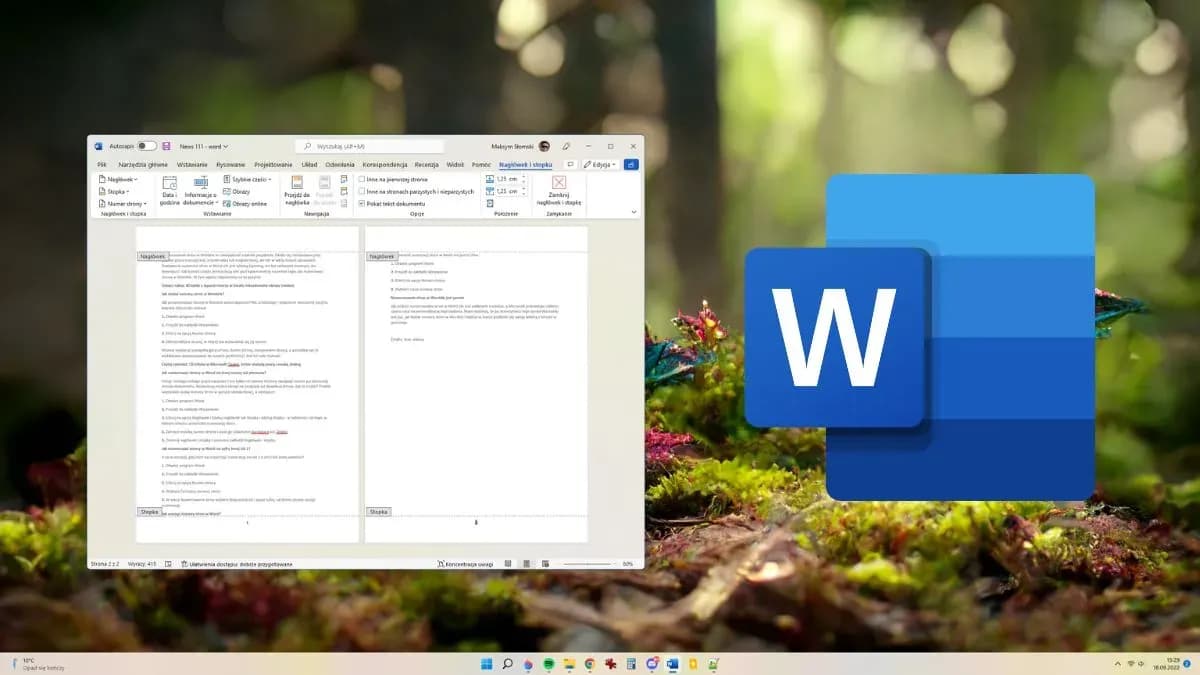Numerowanie stron w programie Word od drugiej strony może wydawać się skomplikowane, ale w rzeczywistości jest to prosty proces. Wiele osób potrzebuje, aby pierwsza strona, często tytułowa, nie miała numeru, a numeracja zaczynała się od drugiej strony. W tym artykule przedstawimy krok po kroku, jak to zrobić, aby uniknąć typowych błędów i zapewnić, że dokument będzie wyglądał profesjonalnie.
Wystarczy kilka kliknięć, aby ustawić numerację stron zgodnie z własnymi potrzebami. W kolejnych sekcjach omówimy również, jak dostosować format numeracji oraz jak radzić sobie z ewentualnymi problemami, które mogą wystąpić podczas pracy z dokumentami w Wordzie.
Najważniejsze informacje:- Aby rozpocząć numerację od drugiej strony, najpierw wstaw numerację na wszystkich stronach.
- Usuń numer z pierwszej strony, edytując nagłówek lub stopkę dokumentu.
- Aby numeracja zaczynała się od 1 na drugiej stronie, zmień ustawienia numeracji na „Rozpocznij od 0”.
- Możesz dostosować styl numerów stron, wybierając różne formaty, takie jak cyfry rzymskie lub litery.
- W dokumentach z wieloma sekcjami, upewnij się, że numeracja jest odpowiednio zarządzana w każdej sekcji.
- Sprawdzaj poprawność numeracji, korzystając z opcji podglądu wydruku, aby uniknąć błędów.
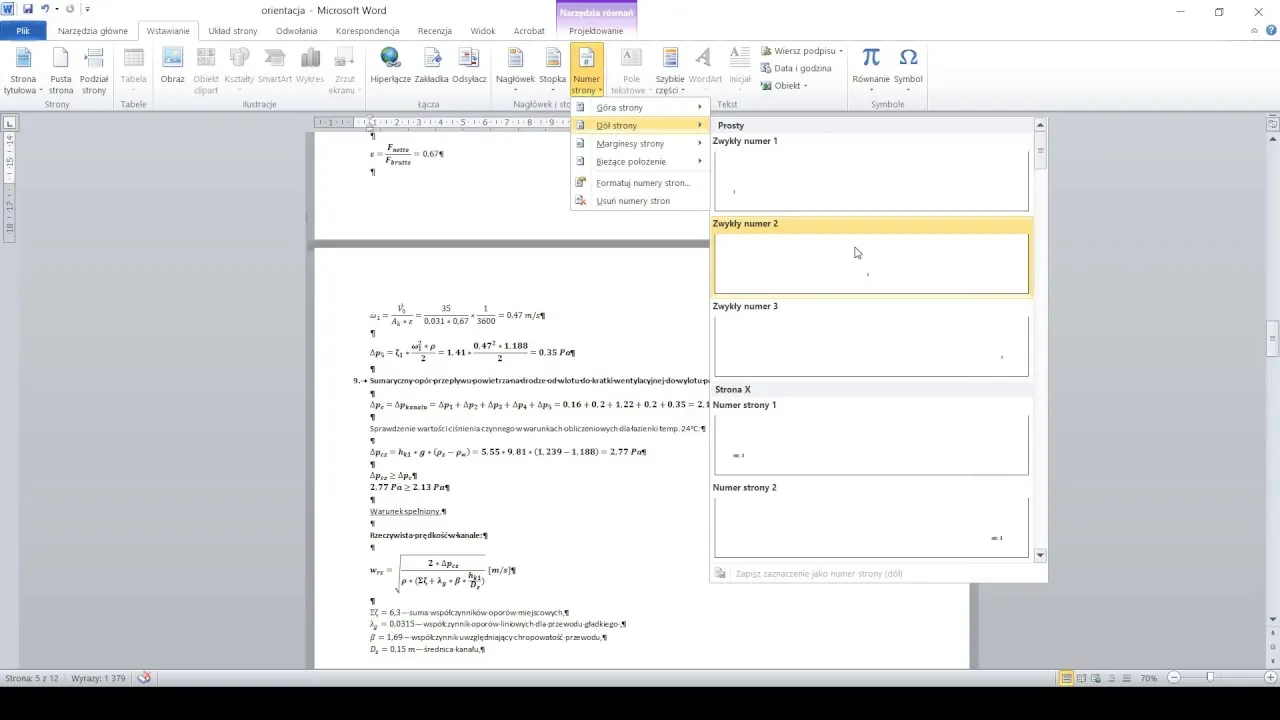
Jak wstawić numerację stron w Wordzie od drugiej strony dla dokumentów
Wstawienie numeracji stron w programie Word od drugiej strony jest prostym procesem, który można wykonać w kilku krokach. Najpierw należy włączyć numerację na wszystkich stronach dokumentu, a następnie usunąć numer z pierwszej strony, która najczęściej jest stroną tytułową. Aby to zrobić, przejdź do zakładki "Wstawianie" w górnym menu programu Word.
Po kliknięciu na "Numer strony", wybierz opcję "Na górze strony" lub "Na dole strony", w zależności od tego, gdzie chcesz umieścić numer. Następnie, aby usunąć numer z pierwszej strony, przejdź do "Nagłówek" lub "Stopka" i wybierz "Edytuj nagłówek" lub "Edytuj stopkę". W obszarze nagłówka lub stopki pierwszej strony znajdziesz etykietę "Nagłówek pierwszej strony". Zaznacz numer strony i naciśnij klawisz Delete, aby go usunąć.
Jak usunąć numerację z pierwszej strony dokumentu w Wordzie
Aby usunąć numerację z pierwszej strony dokumentu, należy najpierw otworzyć nagłówek lub stopkę. Kliknij dwukrotnie na obszar nagłówka lub stopki, aby przejść do trybu edycji. Zobaczysz wtedy opcję "Nagłówek pierwszej strony", która pozwala na dostosowanie nagłówka lub stopki tylko dla tej strony. Zaznacz numer strony, który chcesz usunąć, i naciśnij klawisz Delete na klawiaturze. Po zakończeniu edycji zamknij nagłówek i stopkę, klikając "Zamknij nagłówek i stopkę" lub naciskając klawisz Esc.Jak włączyć numerację stron od drugiej strony w Wordzie
Aby rozpocząć numerację stron w Wordzie od drugiej strony, najpierw musisz wstawić numerację na wszystkich stronach dokumentu. Przejdź do zakładki "Wstawianie" i kliknij na "Numer strony". Wybierz preferowane miejsce, na przykład "Na górze strony" lub "Na dole strony", aby umieścić numer na każdej stronie. Następnie, aby numeracja zaczynała się od drugiej strony, musisz usunąć numer z pierwszej strony i zmienić ustawienia numeracji.
W tym celu przejdź do "Formatuj numery stron" w zakładce "Numer strony". W oknie dialogowym wybierz opcję "Rozpocznij od" i ustaw wartość na 0. Dzięki temu druga strona będzie miała numer 1, a kolejna 2. Po dokonaniu zmian, zamknij edytor nagłówka i stopki, klikając "Zamknij nagłówek i stopkę" lub naciskając klawisz Esc.
Jak dostosować format numeracji stron w Wordzie dla lepszej czytelności
Dostosowanie formatu numeracji stron w Wordzie jest kluczowe, aby poprawić czytelność dokumentu. Możesz zmieniać różne aspekty, takie jak rozmiar czcionki, styl oraz wyrównanie numerów stron. Aby to zrobić, przejdź do sekcji nagłówka lub stopki, w której znajdują się numery stron, i zaznacz je. Następnie użyj narzędzi formatowania w zakładce "Narzędzia nagłówków i stopek" lub w zakładce "Czcionka".Możesz na przykład zmienić rozmiar czcionki na 12 punktów, aby była bardziej widoczna, lub wybrać styl czcionki, który jest zgodny z resztą dokumentu. Warto również rozważyć wyrównanie numerów stron do prawej lub do środka, w zależności od preferencji. Dzięki tym prostym krokom, numeracja stron stanie się nie tylko funkcjonalna, ale również estetyczna.
Jak zmienić styl numerów stron w Wordzie na różne formaty
Aby zmienić styl numerów stron w programie Word, musisz najpierw przejść do zakładki "Wstawianie" i kliknąć na "Numer strony". Następnie wybierz opcję "Formatuj numery stron". W oknie dialogowym, które się pojawi, możesz wybrać różne style numeracji, takie jak cyfry rzymskie, litery czy zwykłe cyfry. Po dokonaniu wyboru, kliknij "OK", aby zastosować zmiany.
| Styl numeracji | Opis |
|---|---|
| Cyfry arabskie (1, 2, 3) | Najczęściej używany styl, idealny dla większości dokumentów. |
| Cyfry rzymskie (I, II, III) | Stosowane często w dokumentach formalnych, takich jak prace dyplomowe. |
| Litery (A, B, C) | Używane w dokumentach, gdzie numeracja opiera się na sekcjach lub podsekcjach. |
Jak ustawić numerację stron w różnych sekcjach dokumentu Word
Aby zarządzać numeracją stron w różnych sekcjach dokumentu, musisz najpierw podzielić dokument na sekcje. Można to zrobić, przechodząc do zakładki "Układ", a następnie wybierając "Przerwy" i "Następna strona". Każda sekcja może mieć własną numerację, co pozwala na większą elastyczność w formatowaniu dokumentu. Po utworzeniu sekcji, możesz dostosować numerację stron dla każdej z nich osobno.
W celu zarządzania numeracją w różnych sekcjach, kliknij na nagłówek lub stopkę w wybranej sekcji, a następnie wybierz "Numer strony". Możesz zdecydować, czy numeracja ma być kontynuowana z poprzedniej sekcji, czy zaczynać od nowa. Aby rozpocząć numerację od konkretnego numeru, wybierz "Formatuj numery stron" i ustaw odpowiednią wartość w polu "Rozpocznij od". Dzięki tym krokom, możesz skutecznie zarządzać numeracją stron w całym dokumencie.
Czytaj więcej: Jak wstawić kalendarz do Excela i ułatwić sobie planowanie zadań
Jak unikać typowych błędów przy numerowaniu stron w Wordzie
Podczas numerowania stron w programie Word, wiele osób popełnia typowe błędy, które mogą prowadzić do frustracji i nieczytelnych dokumentów. Jednym z najczęstszych problemów jest nieusunięcie numeru z pierwszej strony, co może skutkować niepożądanym wyglądem dokumentu, zwłaszcza gdy pierwsza strona to strona tytułowa. Innym błędem jest niewłaściwe ustawienie numeracji, co prowadzi do zamieszania w kolejności stron. Ważne jest, aby upewnić się, że numeracja zaczyna się od właściwego miejsca, a nie od 1, jeśli chcesz, aby druga strona była numerowana jako 1.
Innym powszechnym błędem jest niezrozumienie sekcji dokumentu, co może spowodować, że numeracja będzie się powtarzać lub nie będzie kontynuowana w sposób zamierzony. Użytkownicy często zapominają o tym, że każda sekcja może mieć swoją własną numerację. Aby uniknąć tych problemów, warto regularnie przeglądać dokument w trybie podglądu, aby upewnić się, że numeracja jest zgodna z oczekiwaniami. Warto również zapoznać się z opcjami formatowania numerów, aby dostosować je do swoich potrzeb.
- Nieusunięcie numeru z pierwszej strony: Upewnij się, że numer jest usunięty z nagłówka lub stopki pierwszej strony.
- Niewłaściwe ustawienie numeracji: Zawsze sprawdzaj, od jakiego numeru zaczynasz numerację, szczególnie w przypadku dokumentów z wieloma sekcjami.
- Nieznajomość sekcji dokumentu: Zrozum, jak działają sekcje, aby uniknąć problemów z powtarzającą się lub niepoprawną numeracją.
Jak radzić sobie z problemami z numeracją na stronach tytułowych
Podczas pracy z dokumentami w Wordzie, numeracja na stronach tytułowych może sprawiać pewne trudności. Często zdarza się, że numeracja pojawia się na stronie tytułowej, co jest niepożądane, zwłaszcza gdy jest to strona wprowadzająca. Aby temu zapobiec, upewnij się, że w nagłówku lub stopce pierwszej strony zaznaczone jest pole "Nagłówek pierwszej strony", co umożliwia usunięcie numeru tylko z tej strony. W przypadku, gdy numeracja nie działa poprawnie, sprawdź ustawienia sekcji, aby upewnić się, że każda sekcja ma odpowiednią konfigurację numeracji.
Jak sprawdzić poprawność numeracji stron w dokumencie Word
Aby sprawdzić poprawność numeracji stron w dokumencie Word, najlepiej skorzystać z opcji podglądu wydruku. Kliknij na "Plik", a następnie wybierz "Podgląd wydruku", aby zobaczyć, jak dokument będzie wyglądał po wydrukowaniu. Umożliwi to szybkie zidentyfikowanie wszelkich problemów z numeracją, takich jak brakujące numery czy niewłaściwa kolejność. Dodatkowo, warto przejrzeć dokument w trybie edycji, aby upewnić się, że numeracja jest zgodna z zamierzonym układem i że nie występują żadne błędy.Jak efektywnie zarządzać numeracją stron w dokumentach wielostronicowych
W przypadku bardziej złożonych dokumentów, takich jak prace dyplomowe czy raporty, zarządzanie numeracją stron staje się kluczowe dla ich profesjonalnego wyglądu. Warto rozważyć zastosowanie stylów sekcji, które umożliwiają różne formaty numeracji w obrębie jednego dokumentu. Na przykład, można używać cyfr rzymskich dla wprowadzenia i cyfr arabskich dla głównej treści, co ułatwia nawigację czytelnikom. Dodatkowo, korzystanie z spisów treści automatycznie aktualizujących się na podstawie numeracji stron może znacznie przyspieszyć proces edytowania i zapewnić, że wszystkie odnośniki są poprawne.
Warto również zwrócić uwagę na trendy w dokumentacji cyfrowej, takie jak integracja z chmurą, co pozwala na łatwe udostępnianie dokumentów i współpracę w czasie rzeczywistym. W przyszłości, technologia może wprowadzić jeszcze bardziej zaawansowane narzędzia do zarządzania numeracją stron, takie jak automatyczne dostosowywanie stylów w zależności od formatu dokumentu. Przygotowując się na te zmiany, warto już teraz inwestować czas w naukę i eksperymentowanie z różnymi opcjami formatowania w Wordzie, co pozwoli na płynne przejście do bardziej zaawansowanych technik w przyszłości.